Disponible con una licencia de Data Reviewer.
En la pestaña Propiedades de la base de datos puede especificar un espacio de trabajo separado para almacenar cierta información de la sesión de Reviewer. Este espacio de trabajo separado se utiliza por lo general como una plantilla para almacenar información que compartirán varias personas. Para especificar un espacio de trabajo diferente, puede buscar uno en la pestaña Propiedades de la base de datos.
Por ejemplo, es posible que desee compartir propiedades como descripciones de la tabla Reviewer y campos personalizados con otras personas de su organización. Como jefe de control de calidad, puede crear un plantilla estándar del espacio de trabajo de Reviewer con las descripciones personalizadas y campos que el equipo necesita para llevar a cabo el proceso de control de calidad. Los técnicos de control de calidad pueden acceder a este espacio de trabajo de Reviewer para obtener la plantilla estándar. Si hace cualquier actualización a la plantilla estándar del espacio de trabajo de Reviewer, los técnicos pueden ver la última plantilla cuando inicien una sesión de Reviewer sin tener que volver a crear sus espacios de trabajos.
- Inicie ArcMap.
- En el menú principal, haga clic en Personalizar > Barras de herramientas > Data Reviewer.
- Haga clic en el botón Administrador de la sesión de Reviewer
 en la barra de herramientas Data Reviewer.
en la barra de herramientas Data Reviewer.
Aparecerá el cuadro de diálogo Administrador de la sesión de Reviewer.
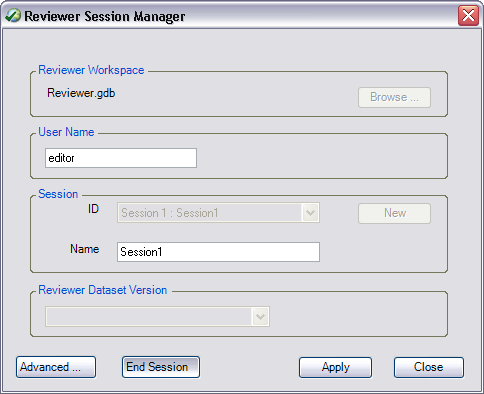
- Haga clic en Avanzadas.
Aparecen las pestañas Métodos de Reviewer, verificaciones predeterminadas, Propiedades de la base de datos y Descripciones.
- Haga clic en la pestaña Propiedades de la base de datos en el cuadro de diálogo Administrador de la sesión de Reviewer.
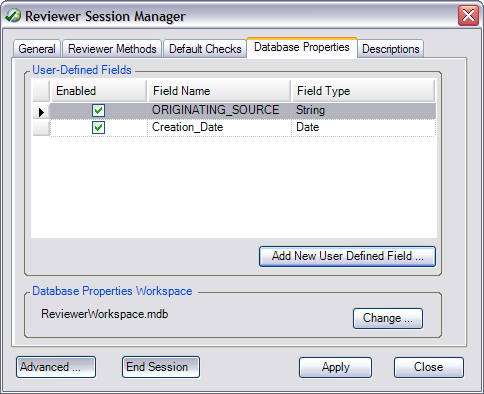
- Haga clic en Cambiar en el área Espacio de trabajo de las propiedades de la base de datos.
Aparecerá el cuadro de diálogo Espacio de trabajo de Reviewer.
- Navegar a la geodatabase que desea utilizar que almacena las propiedades de la base de datos para sesiones de Reviewer.
- Haga clic en Agregar.
Aparece la pestaña Propiedades de la base de datos.
- Haga clic en Aplicar.
- Haga clic en Cerrar para cerrar el cuadro de diálogo.